Varje användare som övervakar utgivningen av uppdateringarför den tionde versionen av Windows börjar den till slut undra om den har de senaste uppdateringarna för Windows 10. Den senaste versionen som släpptes för "tio" har många innovationer. Det är ingen mening att lista dem alla. Därför kommer vi enbart att fokusera på problemet med att visa information om versionen av själva operativsystemet (inte att förväxla med installerade uppdateringspaket).
Så här tar du reda på byggandet av Windows 10: kort systeminformation
För att få den information du behöver omWindows har flera tillgängliga verktyg. Men i vissa fall kan du också använda testläget online. Du kan se alla versioner av Windows 10 2016 eller tidigare släppta på den officiella Microsoft-resursen.
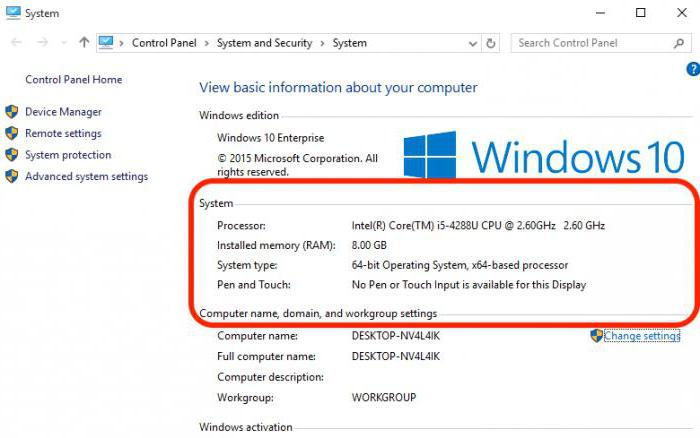
Det är dock enklast att se sammanfattningen.det är möjligt i informationen, som nås genom menyn för högerklicka på datorikonen i "Utforskaren" med valet av egenskapsraden. Men det finns ett minimum av information. De gäller främst processorns parametrar och mängden RAM, även om det anges ovan att det är den tionde modifieringen (officiell och aktiverad) som är installerad som OS.
Använder winver-operatorn
Låt oss nu se hur man tar reda på byggnaden av Windows 10, med hjälp av okända verktyg för detta till många användare som ger mycket mer information om systemet.
Det första och enklaste sättet är att gå in i kommandokonsolen från Kör-menyn (cmd-kombinationen skrivs i inmatningsfältet), där du måste ange winver-kommandot och trycka på enter-tangenten.

Efter det kommer skärmen att visa en speciellfönster. Det finns redan mer information i den. Den första raden innehåller systemversionen och själva byggnumret. Om användaren har den senaste jubileumsuppdateringen installerad måste builden ha numret 14393.447 eller 448 (den senaste uppdateringen för Pro-versionen blev tillgänglig den 9 november, men av någon anledning kanske den inte installeras automatiskt).
Visa systeminformation
En annan lösning på problemet med hur man tar reda på byggandet av Windows 10 kan vara ett verktyg som många användare inte känner till eller glömmer bort.
Det finns en körbar fil msinfo32 i Windows.exe, som är ansvarig för att starta System Information Viewer. För att köra det, skriv namnet på filen utan filtillägget (msinfo32) i "Kör"-konsolraden, eftersom det är här alla körbara komponenter i Windows-verktygslådan upptäcks automatiskt.

Det finns flera avsnitt till vänster, men förEndast den allra första (huvudsakliga) ska användas för att se monteringsversionen. Här är beteckningen på den installerade församlingen något annorlunda än vad som kunde ses när du använder kommandoraden (numren på de senaste uppdateringarna, till exempel 447 eller 448, anges inte, men det finns en allmän numrering som indikerar modifieringen av Windows 10).
Använder alternativsektionen
En annan metod för att lösa frågan omhur man tar reda på monteringen av Windows 10, är att först anropa inställningssektionen i huvudmenyn Start, som tros vara det andra alternativet på Kontrollpanelen, och gå till systemmenyn.

Allra längst ner finns en rad "Om systemet" genom att klicka påsom användaren kommer att få de mest detaljerade egenskaperna. På vissa sätt liknar denna information ett fönster som anropas från kommandoraden, som om den kombineras med egenskaperna hos en dator, men det finns mycket mer information här. Dessutom är det här du kan utföra några ytterligare manipulationer, till exempel ändra produktnyckeln eller använda redigering av avancerade administrationsverktyg.
DirectX
Slutligen, överväga ett annat verktyg somignoreras orättvist av många. Du kan få information om hårdvara och systemversion från DirectX-dialogrutan, som anropas av kommandot dxdiag från Kör-menyn.

På den allra första fliken kommer all grundläggande information om både "hårdvara" och vissa programvarukomponenter, inklusive OS-sammansättningen av intresse för användaren, att presenteras.
I stället för totalt
I princip är alla ovanstående bra botemedel.Men för att få ut så mycket som möjligt av informationen bör du välja rätt tittare. I fallet när det specifikt gäller systemsammansättningen kommer kommandoraden, msinfo32-operatören och parametrarna att fungera. Men i varje specifikt fall, om du vill veta de utökade egenskaperna för inte bara programvaran, utan även systemdelen, bör du välja systeminformationen eller DirectX-dialogrutan.












